動画が登録できたら、視聴者に動画を見てもらいましょう。
複数のユーザー情報を一括で変更したい場合は、「ユーザー情報を一括更新したい」をご覧ください。
①「ユーザー管理」メニューを選択してください。
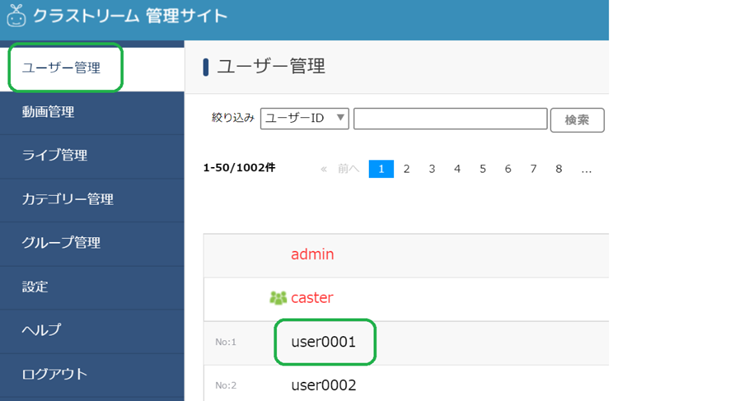
申込みプランによって利用可能なユーザーIDが表示されています。
動画を視聴するお客様は、クラストリーム視聴ページで「ユーザーID」と「パスワード」を入力することで、限定公開設定の動画を見ることができます(一般公開設定の動画の視聴には、ユーザーID/パスワードは不要です)。
ユーザーの並び順は、右上のメニューボタン「…」→「表示設定」の「並び順」より変更が可能です。
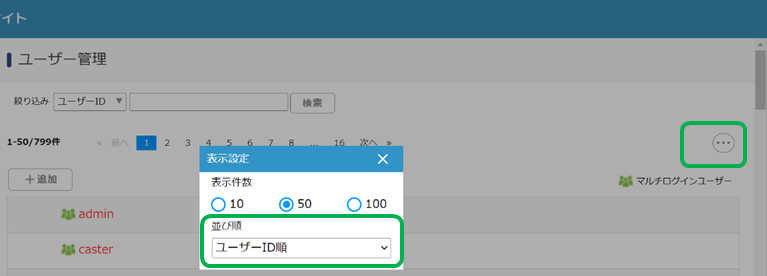
お申込み時、「ユーザーID」と「パスワード」は仮のものが設定されていますので、適切なものに変更してみましょう。
②変更したいユーザーID(たとえばuser0001)をクリックしてください。
③「編集」ボタンをクリックしてください。
④ユーザー情報を編集して、最後に「保存」ボタンをクリックしてください。
ユーザーID: 任意のものに変更できます。半角英数記号を入力してください。
パスワード: 変更する場合は、「パスワードを変更する」にチェックをつけ、任意のパスワードを入力してください。パスワードは半角英数記号、4~16文字で設定してください。
なお、「パスワードを表示する」ボタンをONにすると、入力しているパスワードが表示されます。(※保存後のパスワードは表示できません)
ここで設定したユーザーIDとパスワードを、動画視聴するお客様に通知してください。クラストリーム視聴ページのURLは、ご利用開始時にメールでご案内しています。合わせてお客様にお知らせください。
パスワードより下の欄の入力は任意ですので、必要な部分だけ入力してください。
より高度な機能については、下記をご参照ください。
有効期間:
ユーザーの有効期間を設定できます。
詳細は「ユーザーの有効期間を設定したい」をご覧ください。
所属グループ:ユーザーごとに視聴制限をかけることができます。
グループ機能の詳細は「視聴制限をかけたい(グループ機能)」をご覧ください。
保有ポイント:保有ポイントは0ポイント以上を設定してください。
ポイント機能の詳細は「ポイント機能を使用したい」をご覧ください。
※保有ポイントが表示されない場合、「システム設定を変更したい」を参考に消費ポイントを使用する設定を行ってください。
オプション:視聴ページからユーザー側でパスワードの変更を不可としたい場合は、「視聴ページでパスワード変更不可にする」にチェックをつけてください。
